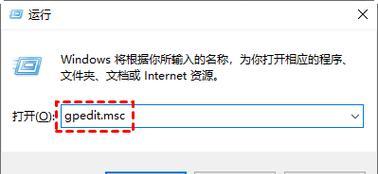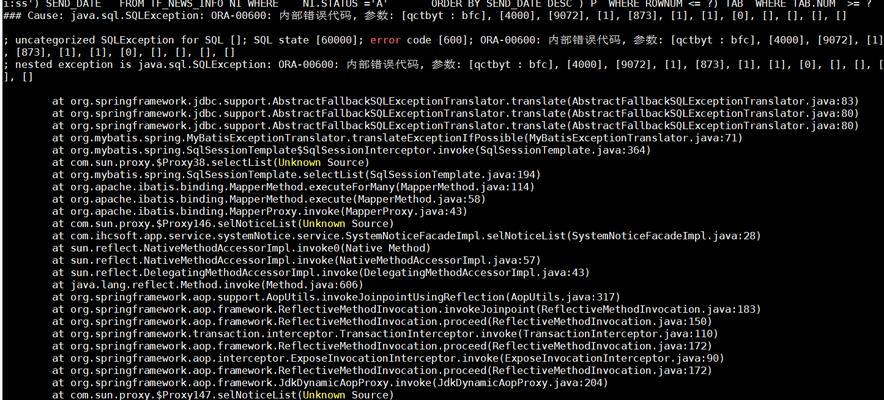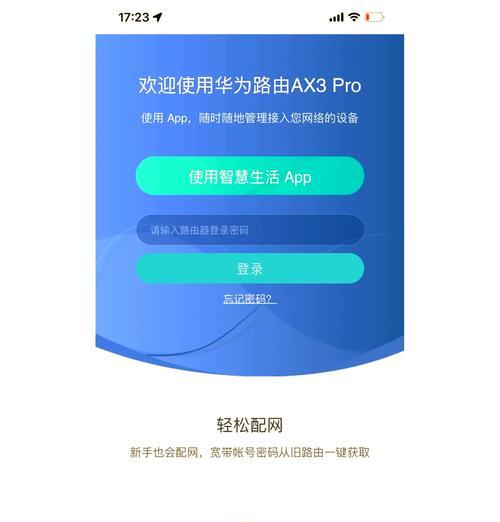随着科技的不断发展,U盘已成为我们日常生活中必不可少的储存工具。除了传输文件,U盘还可以用于安装操作系统。本文将详细介绍如何使用U盘来安装Windows7操作系统,帮助读者轻松完成电脑的重装。

标题和
1.选择合适的U盘

为了确保顺利完成安装过程,选择一款容量至少为8GB的高质量U盘非常重要。这将确保安装过程中不会出现任何错误。
2.下载Windows7镜像文件
在开始安装之前,需要从官方网站上下载Windows7的镜像文件。确保选择与自己电脑版本相匹配的镜像文件。
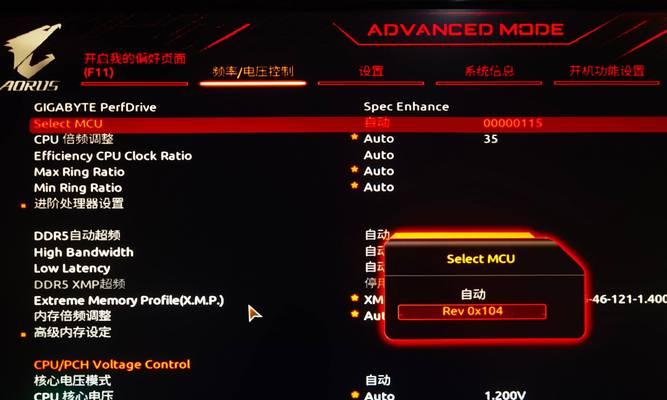
3.格式化U盘
在将镜像文件写入U盘之前,需要对其进行格式化。打开计算机管理工具,在磁盘管理中找到U盘,右键选择格式化,并按照默认设置进行格式化。
4.使用Diskpart命令
打开命令提示符,输入“diskpart”进入磁盘分区工具,然后使用“listdisk”命令查看U盘的磁盘编号,接着使用“selectdiskX”(X为U盘磁盘编号)命令选中U盘。
5.清除U盘数据
在Diskpart工具中,输入“clean”命令来清除U盘中的所有数据,确保U盘是空的。
6.创建引导分区
输入“createpartitionprimary”命令来创建一个新的主分区,然后使用“active”命令将该分区设置为活动分区。
7.格式化和分配驱动器号
使用“formatfs=ntfsquick”命令对U盘进行快速格式化,并使用“assign”命令给U盘分配一个驱动器号。
8.写入Windows7镜像文件
打开文件资源管理器,找到之前下载的Windows7镜像文件,并右键选择“挂载”。然后将所有文件复制到已挂载的U盘。
9.重启电脑
将U盘插入需要安装Windows7的电脑,重启电脑并按下相应的键进入BIOS设置,将U盘设置为启动设备。
10.开始安装Windows7
按下任意键后,系统将开始从U盘启动,进入Windows7安装界面。按照提示进行安装,选择合适的语言、时区和键盘布局等设置。
11.接受许可协议
阅读并接受Windows7的许可协议,然后点击下一步。
12.选择安装类型
根据个人需求选择“自定义”或“升级”,然后选择安装的硬盘分区并点击下一步。
13.完成安装
系统会开始自动安装Windows7,稍等片刻,直到安装完成。
14.设置用户名和密码
在安装完成后,系统会要求设置一个用户名和密码,输入相关信息并点击下一步。
15.安装驱动程序和软件
根据需要安装电脑所需的驱动程序和常用软件,确保系统能够正常运行。
通过本文提供的教程,读者可以轻松地使用U盘安装Windows7操作系统。只需要按照步骤进行操作,即可完成电脑的重装。记得备份重要数据,并确保U盘的可靠性,这样才能顺利完成安装过程。希望本文对读者有所帮助!